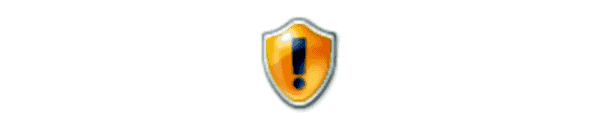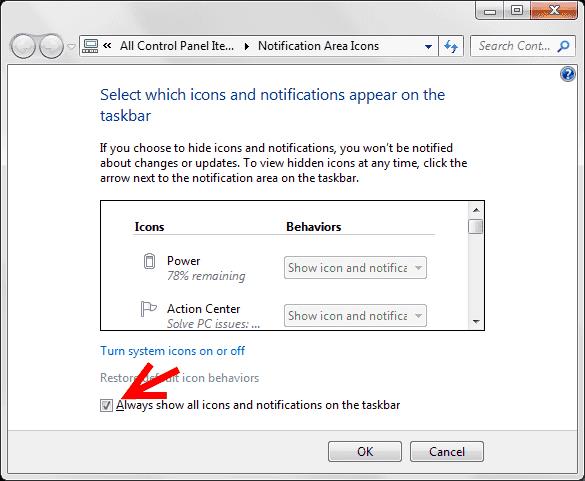Tenia diversos ordinadors que no volien instal·lar cap actualització de Windows. Després de passar pel procés, el quadre d'actualització mostraria un missatge que deia " S'han trobat errors: codi 80243004: l'actualització de Windows ha trobat un error desconegut. ” Vaig buscar una solució a aquest problema durant mesos. Diversos fòrums em van referir a algunes possibles solucions , però mai em van funcionar. Afortunadament, vaig trobar una solució real per a aquest error accidentalment.
De fet, vaig viure amb aquest problema en diversos ordinadors durant un temps sense resolució. Llavors un dia vaig començar a jugar amb la configuració de l'àrea de notificacions en un dels ordinadors problemàtics. Després de canviar alguns paràmetres, em vaig adonar més tard que les actualitzacions de Windows s'havien instal·lat miraculosament a l'ordinador. Podria ser aquesta la solució?
Vaig provar el següent als meus altres ordinadors amb Windows 7:
Obriu " Tauler de control ".
Seleccioneu el menú desplegable " Visualitza per " a l'extrem superior dret de la finestra i seleccioneu les icones " Grans ".
Seleccioneu " Icones de l'àrea de notificació ".
Marqueu " Mostra sempre totes les icones i notificacions a la barra de tasques " i feu clic a " D' acord ".
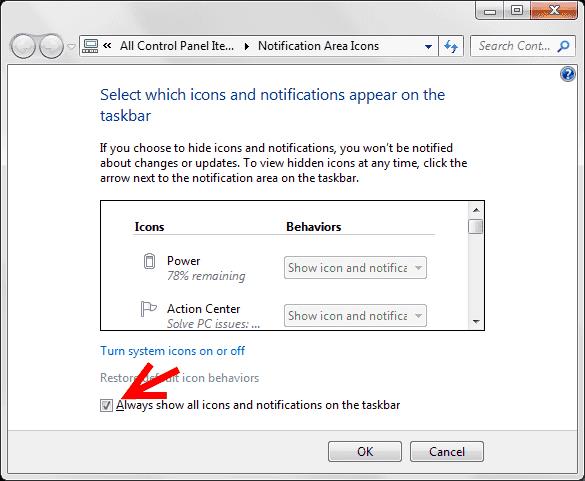
Per alguna raó, això va fer el truc. Windows Update es va executar constantment després de fer aquest canvi a tots els meus ordinadors amb Windows 7. Per què això em va funcionar, mai ho sabré.
T'ha funcionat aquest tutorial? Si us plau, comparteix la teva experiència a la secció de comentaris.